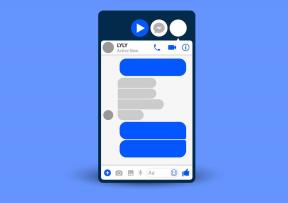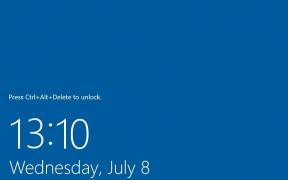Comment supprimer le cadre de l'image de profil Facebook sur iPhone
Divers / / April 05, 2023
Ajouter un cadre à votre photo de profil Facebook est un excellent moyen de montrer votre soutien à une cause ou à un événement. Il est également idéal si vous souhaitez égayer votre ancienne photo et la rendre plus amusante et plus animée. Cependant, si vous n'avez jamais utilisé ou entendu parler de cadres sur FB auparavant, vous vous demandez peut-être comment supprimer le cadre de l'image de profil FB sur iPhone. Si tel est le cas, continuez à lire pour savoir comment ajouter un cadre dans la photo de profil Facebook de l'iPhone et comment puis-je supprimer le cadre de la photo de profil Facebook sur iPhone.

Table des matières
- Comment supprimer le cadre de l'image de profil Facebook sur iPhone
- Comment ajouter un cadre dans la photo de profil Facebook de l'iPhone ?
- Puis-je supprimer le cadre de l'image de profil Facebook sur iPhone ?
- Comment supprimer le cadre de l'image de profil FB sur iPhone ?
Comment supprimer le cadre de l'image de profil Facebook sur iPhone
Facebook est une plateforme amusante pour rencontrer de nouvelles personnes ou rester en contact avec de vieux amis. Vous pouvez l'utiliser pour jouer
jeux en ligne, discuter ou même appeler quelqu'un. De plus, vous pouvez télécharger des photos et des statuts pour informer vos amis de ce que vous faites récemment. Vous saurez comment ajouter et supprimer un cadre de Photo de profil FB sur iPhone plus loin dans cet article. Continuez à lire pour en savoir plus en détail.Réponse rapide
Vous pouvez supprimer le cadre de votre photo de profil Facebook sur un iPhone en utilisant ces méthodes simples :
1. Lancement Facebook sur votre iPhone, et accédez à la Menu languette.
2. Sélectionner photo de profil affichée.
3. Enfin, choisissez le Passer à l'image précédente maintenant option.
Comment ajouter un cadre dans la photo de profil Facebook de l'iPhone ?
Voici comment ajouter un cadre dans la photo de profil FB iPhone :
1. Ouvrez le Facebook application sur votre iOS ou Android appareil.
Note: Assurez-vous d'être connecté à votre compte Facebook.

2. Tapez sur le Profil onglet en bas de l'écran.
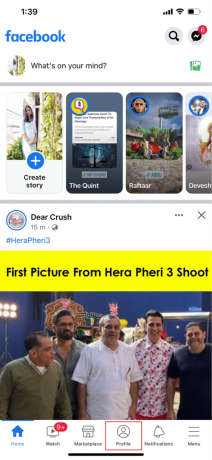
3. Appuyez sur votre image de profil pour ouvrir un menu sur Facebook.
4. Ensuite, appuyez sur Ajouter un cadre.
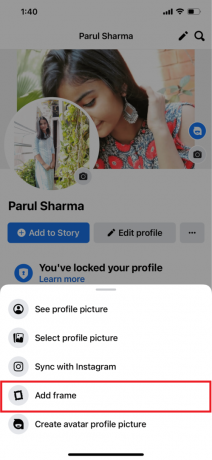
5. Sélectionnez l'un des cadre désiré options.
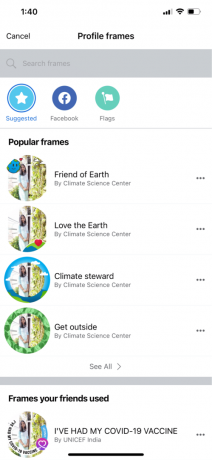
6. Une fois que vous avez terminé, appuyez sur Sauvegarder pour ajouter le cadre à votre photo de profil.
A lire aussi: Comment ajouter, modifier et supprimer une photo de profil Telegram
Puis-je supprimer le cadre de l'image de profil Facebook sur iPhone ?
Oui, vous pouvez supprimer le cadre de votre FB image de profil sur iPhone. Les étapes de la réponse à la question de savoir si je peux supprimer le cadre de la photo de profil FB sur iPhone sont mentionnées plus loin dans l'article, alors continuez à lire pour en savoir plus.
Comment supprimer le cadre de l'image de profil FB sur iPhone ?
Passons maintenant aux étapes que vous devez suivre pour vous débarrasser d'un cadre sur Facebook.
1. Lancement Facebook sur votre iPhone.
2. Tapez sur le Menu languette.
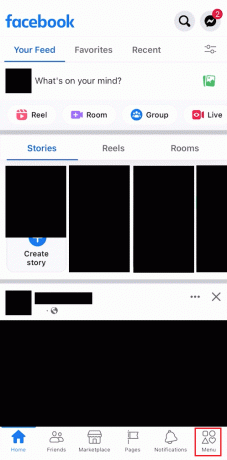
3. Tapez sur l'affichage image de profil.
4. Enfin, choisissez le Passer à l'image précédente maintenant option.
Recommandé:
- Les sondages Discord sont-ils anonymes ?
- Comment changer l'âge sur Discord
- Comment ajouter de la musique au profil Facebook
- Comment changer l'image de profil sur Instagram
Nous espérons que vous avez appris comment supprimer le cadre de la photo de profil Facebook sur iPhone. N'hésitez pas à nous contacter avec vos questions et suggestions via la section commentaires ci-dessous. Faites-nous également savoir ce que vous voulez savoir ensuite.

Pete Mitchell
Pete est rédacteur senior chez TechCult. Pete aime tout ce qui touche à la technologie et est également un bricoleur passionné dans l'âme. Il a une décennie d'expérience dans la rédaction de guides pratiques, de fonctionnalités et de technologies sur Internet.